Sådan bruger du luppdetektionstilstand på iPhone og iPad
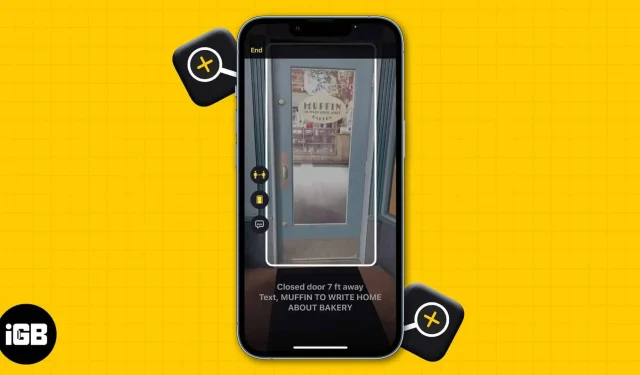
Ting at vide, før du bruger Discovery Mode i iOS 16 og iPadOS 16
- Discovery Mode fungerer kun på iPhones og iPads med LiDAR-sensorer.
- Din iPhone skal køre iOS 16, iPadOS 16 eller nyere for at bruge alle funktionerne i Discovery Mode.
- Du kan bruge alle detekteringstilstande (dør, personer og billede) sammen.
Mens Magnifier-appen på iPhone og iPad kan bruges af mange til at forstørre lille tekst, kan du blive overrasket over at finde ud af, hvor meget mere den kan gøre. Da det vil tage evigheder at gennemgå alle dets funktioner (ikke helt bogstaveligt, men det har en masse funktioner), vil jeg hjælpe dig med at bruge Luppe Detection Mode på din iPhone.
Denne funktion er primært rettet mod synshandicappede. Så hvis du kender nogen, der ville have gavn af denne funktion, bedes du læse og hjælpe dem med at bruge denne fantastiske funktion.
- Enheder, der understøtter opdagelsestilstand i Magnifier-appen
- Sådan aktiverer du Discovery Mode i iOS 16 og iPadOS 16
- Brug dørregistrering på iPhone og iPad
- Brug personregistrering på iPhone og iPad
- Fix Mode Detection fungerer ikke på iPhone og iPad
Apple-enheder, der understøtter synlig tilstand i Magnifier-appen
Mens personregistrering har eksisteret i et stykke tid på iPhone, introducerede Apple dørdetektion med iOS 16 og iPadOS 16. Så, som du måske kan gætte, for at bruge denne funktion, skal du sørge for, at din iPhone eller iPad er oppe til dato med den nyeste version af iOS. eller version til iPadOS.
Nu, selv efter det, skal du sørge for, at din enhed er udstyret med en LiDAR-sensor. I tilfælde af at denne bit blev teknisk, er her en liste over iPhones og iPads med LiDAR-sensorer:
- iPhone 12 Pro og iPhone 12 Pro Max
- iPhone 13 Pro og iPhone 13 Pro max.
- iPhone 14 Pro og iPhone 14 Pro Max
- iPad Pro (2020)
- iPad Pro (2021)
Og hvis din iPhone har bestået disse kriterier, lad os se, hvad vi skal gøre næste gang.
Sådan aktiverer du Discovery Mode i iOS 16 og iPadOS 16
Selvom denne indstilling i de fleste tilfælde er aktiveret som standard, anbefales det at dobbelttjekke. Sådan aktiverer du opdagelsestilstand på din iPhone og iPad:
- Åbn Magnifier-appen.
- Tryk på tandhjulsikonet.
- Vælg Indstillinger.
- Klik her på plusikonet ud for opdagelsestilstand.
- Hvis du ser et minustegn (-), er dette allerede aktiveret.
- Klik på Udført.

Du vil nu se et ikon for opdagelsestilstand, når du åbner selve appen.
Brug dørregistrering på iPhone og iPad
- Åbn Magnifier-appen.
- Tryk på ikonet for registreringstilstand.
- Vælg dørregistreringsikonet.

Du vil se en bekræftelsesmeddelelse øverst. For at opdage døre, gå hen til en af dem, og du vil se din iPhone nævne døren; han ville også nævne afstanden og typen af dør.
Konfigurer dørregistrering i Magnifier-appen
- Tryk på tandhjulsikonet.
- Vælg Indstillinger.
- Rul ned og klik på “Dørgenkendelse”.
- På siden Dørregistrering får du følgende opsætningsmuligheder:
- Enheder: meter og fod
- Lydtrin: Her kan du opsætte lydfeedback fra din iPhone, når den registrerer en dør inden for en given afstand.
- Feedback: Aktiver en af følgende muligheder efter eget valg.
- Lyde
- Tale
- Taktil
- Farve: Tilpas farven på dørkonturen.
- Tilbage Tap: Når det er aktiveret, kan du bruge dobbelttryk-funktionen for at høre mere information om de registrerede døre.
- Dørattributter: Slå dette til for at få flere oplysninger om registrerede døre.
- Dørdekorationer: Giver information om dørdekorationer.

Brug personregistrering på iPhone og iPad
Sådan bruger du personregistrering på iPhone og iPad, der kører iOS 16 og iPadOS 16 og nyere:
- Åbn lup.
- Tryk på ikonet for registreringstilstand.
- Vælg ikonet Personregistrering.

Du kan se en bekræftelsesmeddelelse øverst, og når du bringer din iPhone tættere på en person, vil den informere dig om personen, og hvor langt væk vedkommende er.
Konfigurer personregistrering i Magnifier-appen
- Tryk på tandhjulsikonet.
- Vælg Indstillinger.
- Rul ned og tryk på Personregistrering.
- Her er de indstillinger, du får til personregistrering:
- Enheder
- Lydhøjdeafstand
- Feedback

Fix Mode Detection fungerer ikke på iPhone og iPad
På trods af at denne funktion er aktiveret, hvis du ikke kan bruge opdagelsestilstand på din iPhone og iPad, er her et par tips til at tjekke ud.
- Sørg for, at du har aktiveret opdagelsestilstand.
- Opdater din iPhone eller iPad til den nyeste version af iOS.
- Tjek, om din enhed er udstyret med en LiDAR-sensor.
- Genstart din iPhone eller iPad. Hvis det ikke hjælper, så prøv en tvungen genstart.
- Mens du bruger appen, kan du prøve at bevæge dig væk eller komme lidt tættere på for at se, om det aktiverer funktionen.
Det er alt!
Det er fantastisk at se, at Apple tager sig af sine brugere med funktioner som medicin, forbedret dørdetektion og tilføjelse af personregistrering. Og ligesom denne funktion håber jeg, at denne guide også har været nyttig for dig. Fortæl mig det i kommentarerne, hvis du er i tvivl.



Skriv et svar